жӮЁеҘҪпјҢзҷ»еҪ•еҗҺжүҚиғҪдёӢи®ўеҚ•е“ҰпјҒ
жӮЁеҘҪпјҢзҷ»еҪ•еҗҺжүҚиғҪдёӢи®ўеҚ•е“ҰпјҒ
д»ҠеӨ©е°ұи·ҹеӨ§е®¶иҒҠиҒҠжңүе…іе®үиЈ…еҰӮдҪ•MySQL 8.0.19зүҲжң¬пјҢеҸҜиғҪеҫҲеӨҡдәәйғҪдёҚеӨӘдәҶи§ЈпјҢдёәдәҶи®©еӨ§е®¶жӣҙеҠ дәҶи§ЈпјҢе°Ҹзј–з»ҷеӨ§е®¶жҖ»з»“дәҶд»ҘдёӢеҶ…е®№пјҢеёҢжңӣеӨ§е®¶ж №жҚ®иҝҷзҜҮж–Үз« еҸҜд»ҘжңүжүҖ收иҺ·гҖӮ
е…ҲеҺ»е®ҳзҪ‘дёӢиҪҪзӮ№еҮ»зҡ„MySQLзҡ„дёӢиҪҪ
mybatis jarеҢ…(еҢ…жӢ¬mysqlй©ұеҠЁеҢ…) v3.4.6е®ҳж–№зүҲе…Қиҙ№дёӢиҪҪ

дёӢиҪҪе®ҢжҲҗеҗҺи§ЈеҺӢ
и§ЈеҺӢе®ҢжҳҜиҝҷдёӘж ·еӯҗ
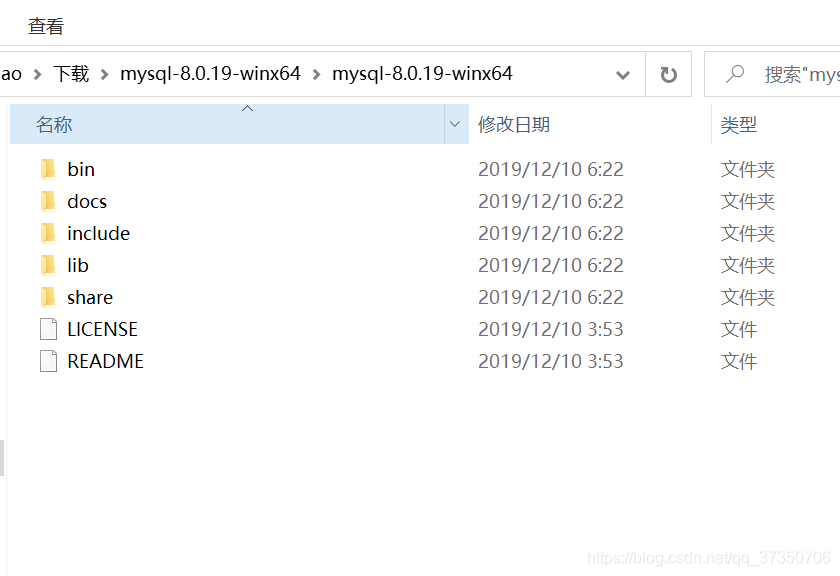
й…ҚзҪ®еҲқе§ӢеҢ–зҡ„my.iniж–Ү件зҡ„ж–Ү件
и§ЈеҺӢеҗҺзҡ„зӣ®еҪ•е№¶жІЎжңүзҡ„my.iniж–Ү件пјҢжІЎе…ізі»еҸҜд»ҘиҮӘиЎҢеҲӣе»әеңЁе®үиЈ…ж №зӣ®еҪ•дёӢж·»еҠ зҡ„my.iniпјҲж–°е»әж–Үжң¬ж–Ү件пјҢе°Ҷж–Ү件зұ»еһӢж”№дёәзҡ„.iniпјүпјҢеҶҷе…Ҙеҹәжң¬й…ҚзҪ®пјҡ
[mysqld] # и®ҫзҪ®3306з«ҜеҸЈ port=3306 # и®ҫзҪ®mysqlзҡ„е®үиЈ…зӣ®еҪ• basedir=C:\Program Files\MySQL # и®ҫзҪ®mysqlж•°жҚ®еә“зҡ„ж•°жҚ®зҡ„еӯҳж”ҫзӣ®еҪ• datadir=C:\Program Files\MySQL\Data # е…Ғи®ёжңҖеӨ§иҝһжҺҘж•° max_connections=200 # е…Ғи®ёиҝһжҺҘеӨұиҙҘзҡ„ж¬Ўж•°гҖӮ max_connect_errors=10 # жңҚеҠЎз«ҜдҪҝз”Ёзҡ„еӯ—з¬ҰйӣҶй»ҳи®Өдёәutf8mb4 character-set-server=utf8mb4 # еҲӣе»әж–°иЎЁж—¶е°ҶдҪҝз”Ёзҡ„й»ҳи®ӨеӯҳеӮЁеј•ж“Һ default-storage-engine=INNODB # й»ҳи®ӨдҪҝз”ЁвҖңmysql_native_passwordвҖқжҸ’件и®ӨиҜҒ #mysql_native_password default_authentication_plugin=mysql_native_password [mysql] # и®ҫзҪ®mysqlе®ўжҲ·з«Ҝй»ҳи®Өеӯ—з¬ҰйӣҶ default-character-set=utf8mb4 [client] # и®ҫзҪ®mysqlе®ўжҲ·з«ҜиҝһжҺҘжңҚеҠЎз«Ҝж—¶й»ҳи®ӨдҪҝз”Ёзҡ„з«ҜеҸЈ port=3306 default-character-set=utf8mb4
й…ҚзҪ®ж–Ү件дёӯзҡ„и·Ҝеҫ„иҰҒе’Ңе®һйҷ…еӯҳж”ҫзҡ„и·Ҝеҫ„дёҖиҮҙпјҲ8.0.18дёҚиҰҒжүӢеҠЁеҲӣе»әDataж–Ү件еӨ№пјү
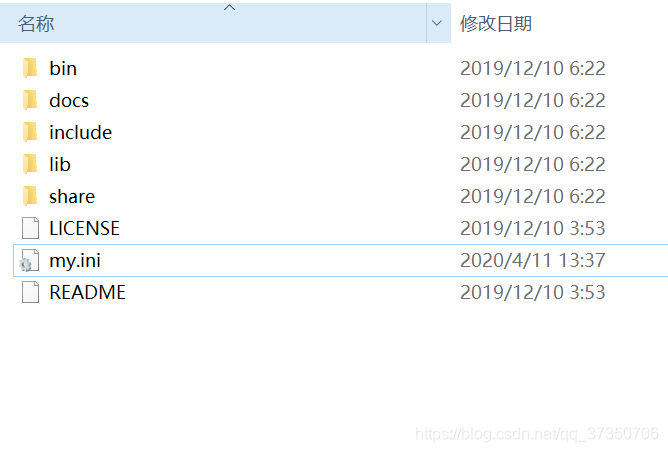
еңЁе®үиЈ…ж—¶пјҢйҒҝе…Қжқғйҷҗй—®йўҳеҮәй”ҷжҲ‘们е°ҪйҮҸдҪҝз”Ёз®ЎзҗҶе‘ҳиә«д»ҪиҝҗиЎҢCMDпјҢеҗҰеҲҷеңЁе®үиЈ…ж—¶дјҡжҠҘй”ҷпјҢдјҡеҜјиҮҙе®үиЈ…еӨұиҙҘзҡ„жғ…еҶө
C:\Windows\System32
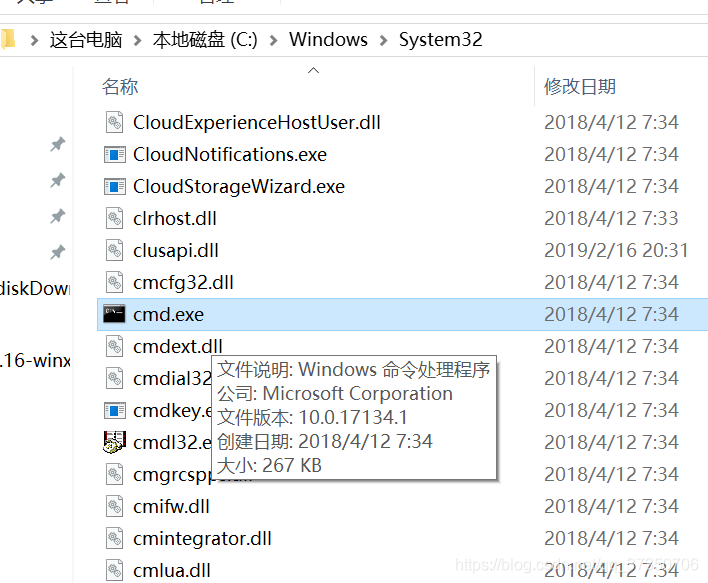
еҸій”®д»Ҙз®ЎзҗҶе‘ҳиә«д»ҪиҝҗиЎҢ
жү“ејҖеҗҺиҝӣе…Ҙmysqlзҡ„binзӣ®еҪ•
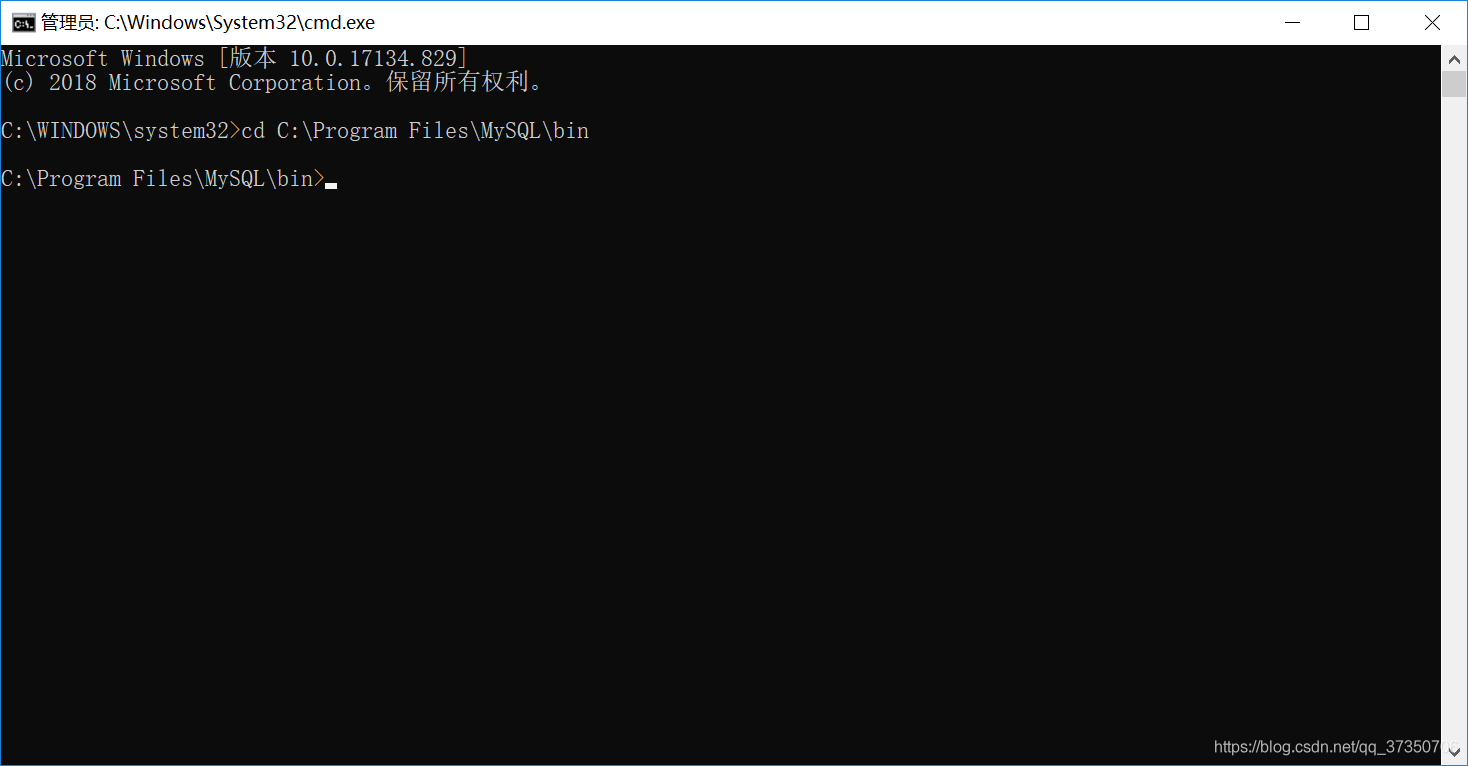
еңЁMySQLзӣ®еҪ•дёӢзҡ„binзӣ®еҪ•дёӢжү§иЎҢе‘Ҫд»Өпјҡ
mysqld --initialize --console
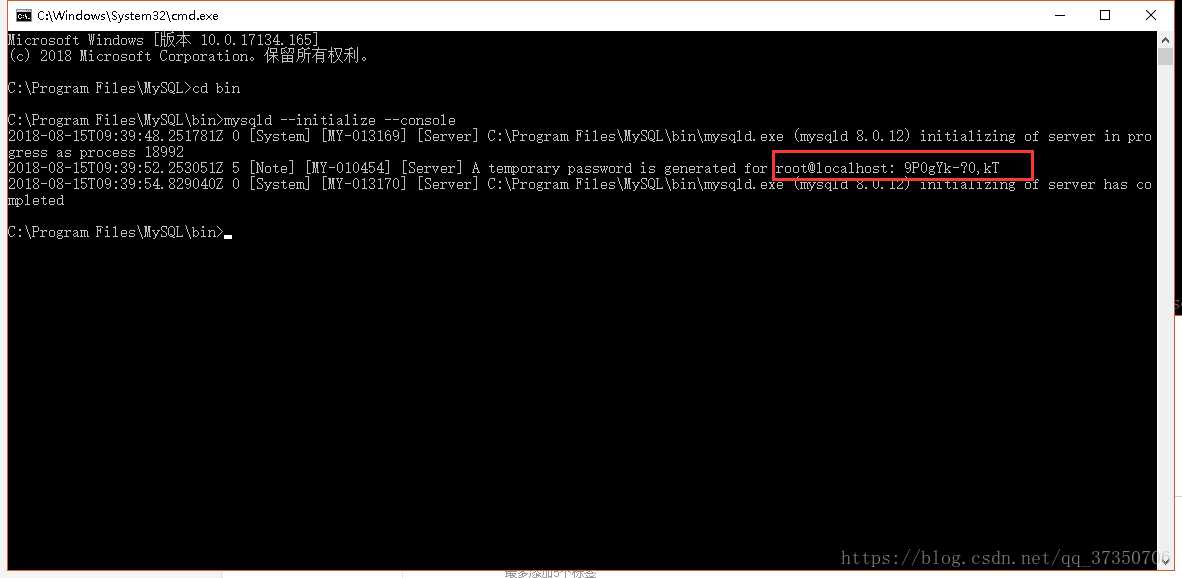
жіЁж„ҸпјҒ[жіЁж„Ҹ] [MY-010454] [жңҚеҠЎеҷЁ]дёәroot @ localhostз”ҹжҲҗдёҙж—¶еҜҶз Ғпјҡ9P0gYk-пјҹ0пјҢkTе…¶дёӯroot @ localhostпјҡеҗҺйқўзҡ„9P0gYk-пјҹ0пјҢkTе°ұжҳҜеҲқе§ӢеҜҶз ҒпјҲдёҚеҗ«йҰ–дҪҚз©әж јпјүгҖӮеңЁжІЎжңүжӣҙж”№еҜҶз ҒеүҚпјҢйңҖиҰҒи®°дҪҸиҝҷдёӘеҜҶз ҒпјҢеҗҺз»ӯзҷ»еҪ•йңҖиҰҒз”ЁеҲ°гҖӮеӨҚеҲ¶еҜҶз Ғе…Ҳдҝқеӯҳиө·жқҘ!!!
еҰӮжһңеҮәзҺ°зі»з»ҹй”ҷиҜҜй—®йўҳ
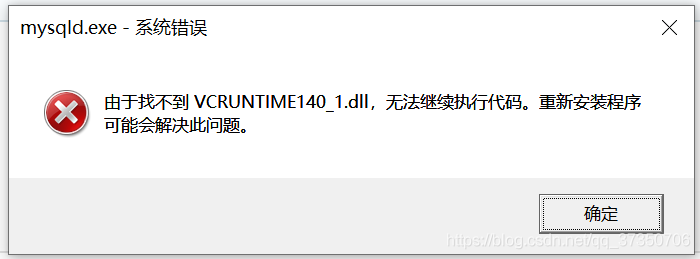
еҲ—пјҡиҝҷдёӘжҳҜеӣ дёәзјәе°‘еҫ®иҪҜзҡ„дёҖдәӣиҝҗиЎҢжүҖйңҖзҡ„еә“гҖӮиҝҷдёӘзҷҫеәҰдёҖдёӢйғҪеҸҜд»ҘжүҫеҲ°дёӢиҪҪжәҗе®үиЈ…дёҖдёӢпјҲеҸҜиғҪйңҖиҰҒйҮҚеҗҜ пјү
е®үиЈ…mysqlжңҚеҠЎ
жү§иЎҢдёӢйқўзҡ„е‘Ҫд»Өпјҡ
mysqld --install [жңҚеҠЎеҗҚ] ###пјҲжңҚеҠЎеҗҚеҸҜд»ҘдёҚеҠ й»ҳи®Өдёәmysqlпјү
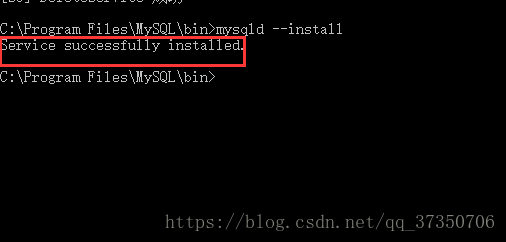
жҲҗеҠҹдәҶпјҒ
еҰӮжһңеҮәзҺ°иҝҷдёӘ

иҜҙжҳҺmysqlзҡ„жңҚеҠЎиҝҳеңЁжҠҠе®ғеҲ жҺү
з”ЁиҝҷдёӘе‘Ҫд»Ө
SCеҲ йҷӨзҡ„MySQL

еңЁжү§иЎҢдёҠйқўе®үиЈ…жңҚеҠЎ

жңҚеҠЎе®үиЈ…жҲҗеҠҹд№ӢеҗҺйҖҡиҝҮе‘Ҫд»Ө
net start mysql
еҗҜеҠЁMySQLзҡ„жңҚеҠЎ
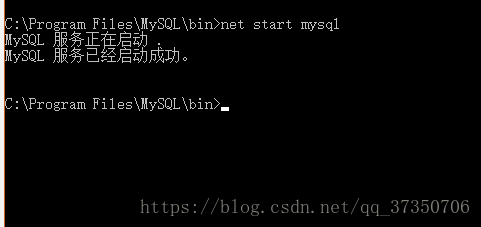
жҖ»дҪ“дёүжӯҘиө°
1еҲқе§ӢеҢ–MySQL
2еҲӣе»әжңҚеҠЎ
3еҗҜеҠЁжңҚеҠЎ
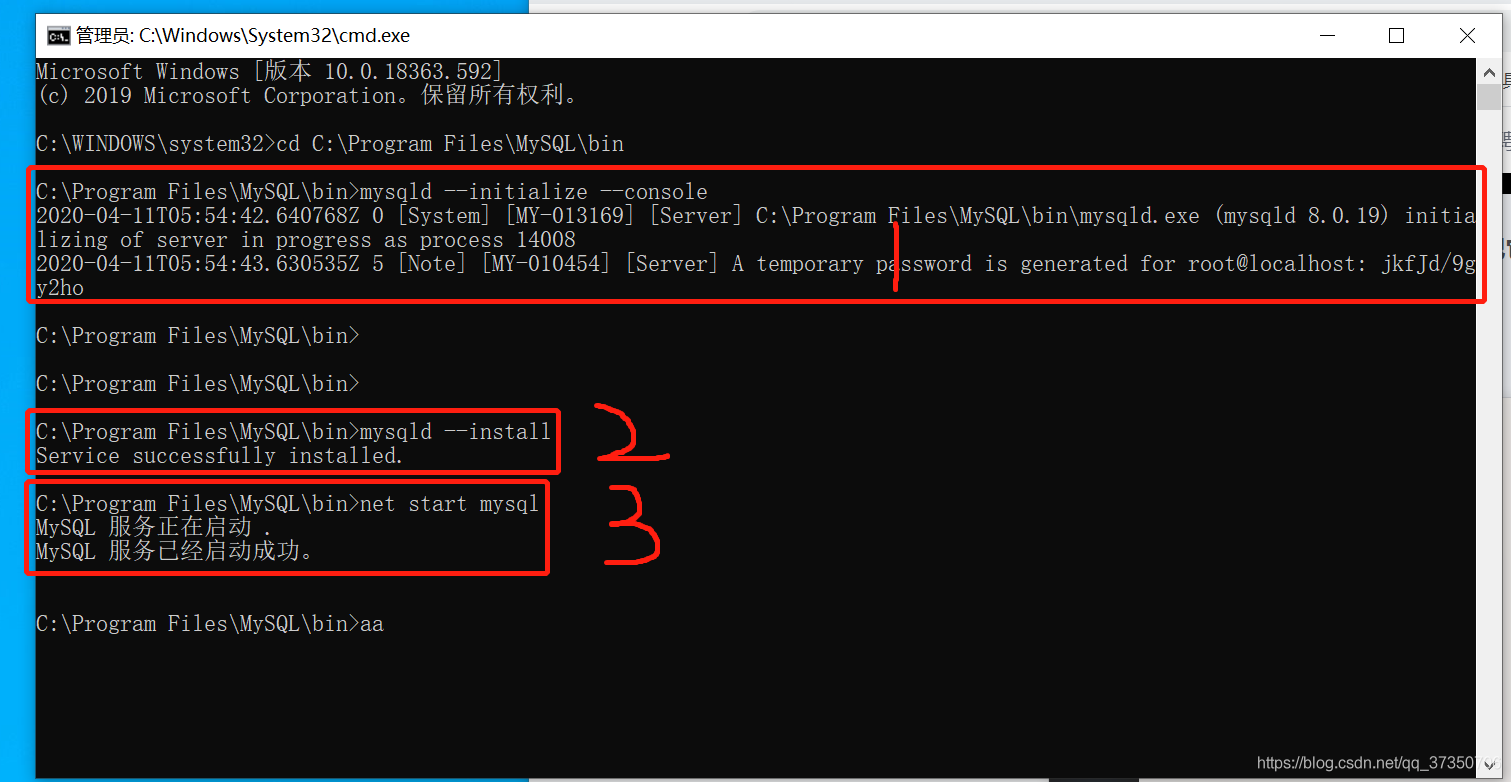
еҲ°иҝҷдҪ зҡ„MySQLе·Із»ҸжҳҜе®үиЈ…еҘҪдәҶпјҒ
зӣёдҝЎеӨ§е®¶йғҪжңүзҡ„NavicatпјҢе°Ҹжө·иұҡзӯүж•°жҚ®еә“еӣҫеҪўеҢ–е·Ҙе…·
жІЎжңүжҲ‘们еҺ»Navicatе®ҳзҪ‘дёӢдёҖдёӘпјҲеҸҜд»Ҙе…Қиҙ№дҪҝз”Ё14еӨ©зҡ„пјҒпјү
MySQLзҡ„жңҚеҠЎе·Із»ҸејҖеҗҜдәҶе°ұзӣҙжҺҘжү“ејҖзҡ„NavicatеҺ»иҝһжҺҘ
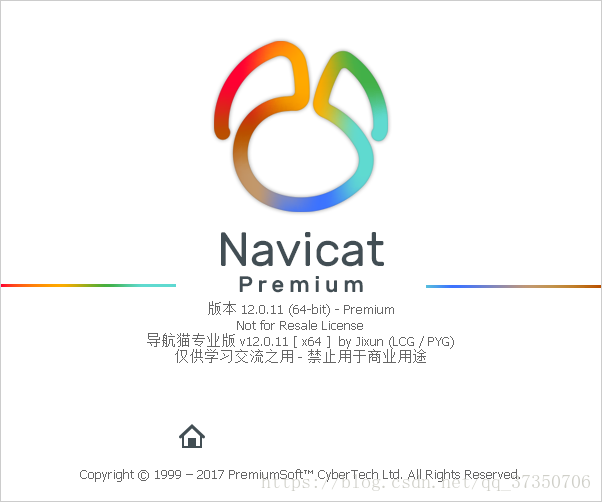
ж–°е»әзҡ„MySQLзҡ„иҝһжҺҘ
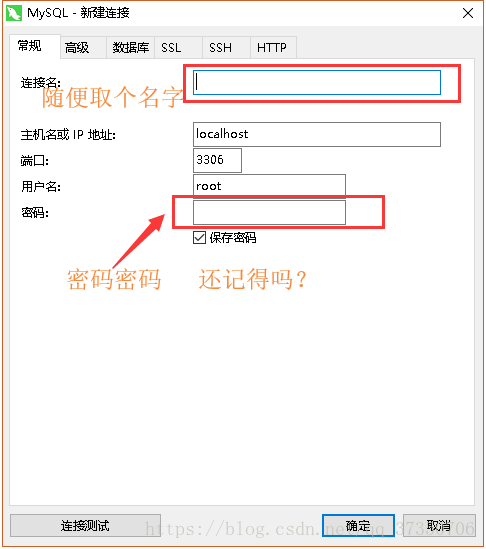
иҝҳи®°еҫ—еҲҡеҲҡи®©дҪ еӨҚеҲ¶зҡ„root @ localhostпјҡеҗҺйқўзҡ„еҲқе§ӢеҜҶз ҒдәҶеҗ—пјҹзҺ°еңЁиҰҒз”ЁеҲ°е®ғдәҶеӨҚеҲ¶зІҳиҙҙдёҠеҺ»пјҒпјҲзЁҚеҫ®жіЁж„ҸдёҖдёӢз©әж је•Ҡпјү
жөӢиҜ•дёҖдёӢпјҒ
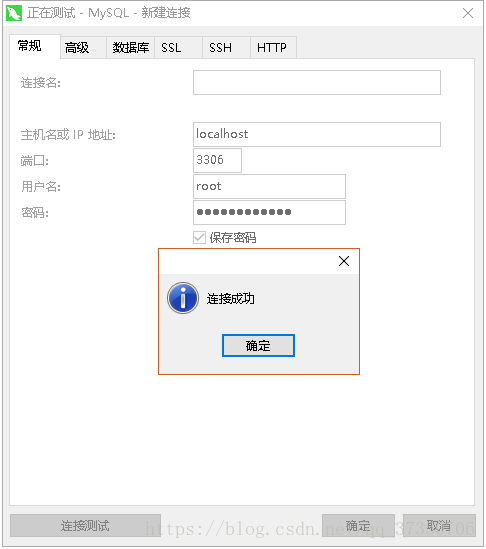
MySQLзҡ„жҳҜжҲҗеҠҹе®үиЈ…дәҶд№ҹеҸҜд»Ҙзҷ»еҪ•
зҺ°еңЁе°ұжҳҜж”№еҜҶз Ғзҡ„ж—¶еҖҷдәҶ
д№ҹеҸҜд»ҘеңЁmysqlзҡ„binзӣ®еҪ•дёӢ иҝӣиЎҢж•°жҚ®еә“иҝһжҺҘ mysql -u root -p
еҶҚиҫ“е…ҘеҜҶз Ғ еӣһиҪҰ
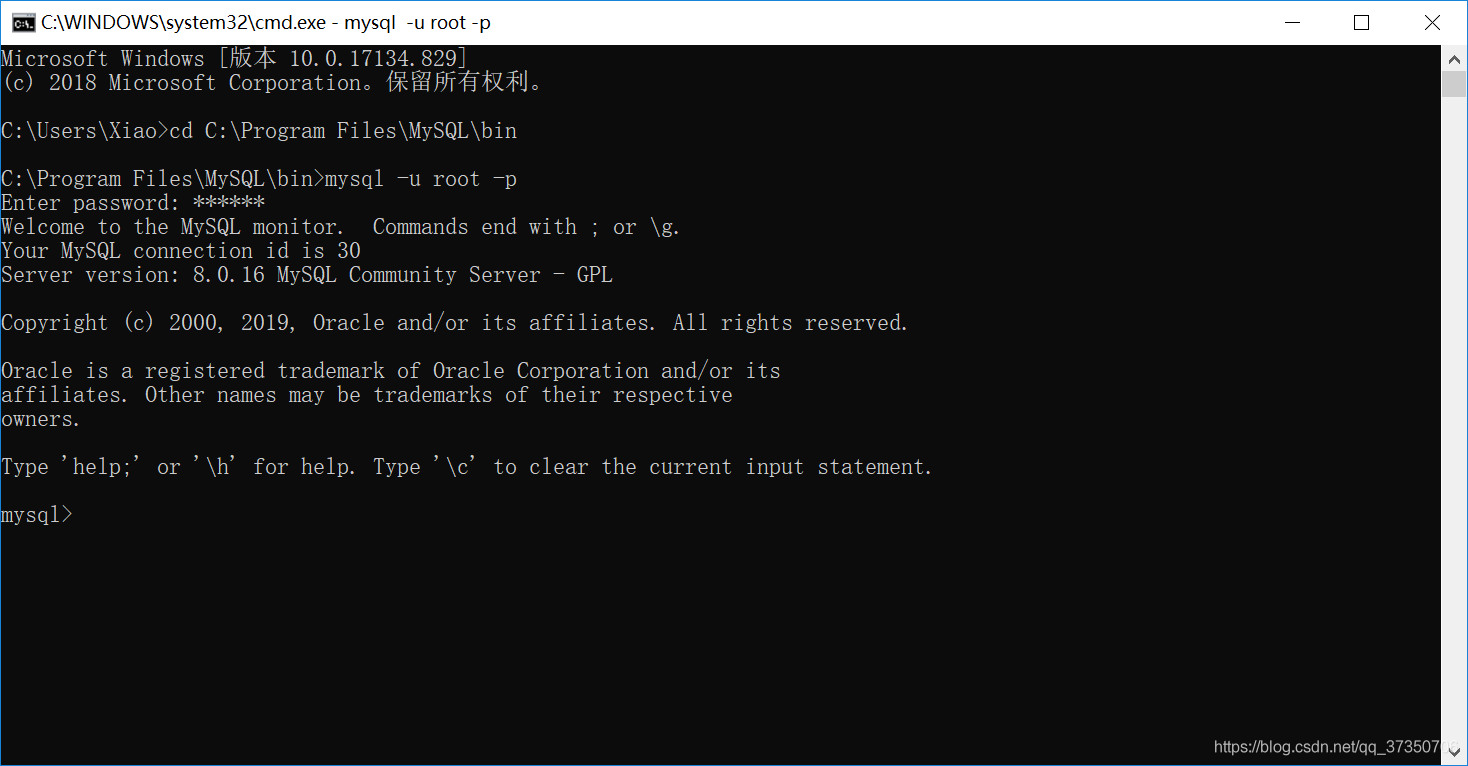
жңүдәҶmysql> иҝҷдёӘзҡ„ж—¶еҖҷ дҪ е°ұеҸҜд»ҘеҺ»ж”№еҜҶз ҒдәҶпјҒ
ALTER USER 'root'@'localhost' IDENTIFIED BY 'ж–°еҜҶз Ғ';
еҜҶз Ғдҝ®ж”№жҲҗеҠҹеҗҺ
exit;пјҲйҖҖеҮәmysqlпјү
зңӢе®ҢдёҠиҝ°еҶ…е®№пјҢдҪ 们еҜ№е®үиЈ…еҰӮдҪ•MySQL 8.0.19зүҲжң¬жңүиҝӣдёҖжӯҘзҡ„дәҶи§Јеҗ—пјҹеҰӮжһңиҝҳжғідәҶи§ЈжӣҙеӨҡзҹҘиҜҶжҲ–иҖ…зӣёе…іеҶ…е®№пјҢиҜ·е…іжіЁдәҝйҖҹдә‘иЎҢдёҡиө„и®Ҝйў‘йҒ“пјҢж„ҹи°ўеӨ§е®¶зҡ„ж”ҜжҢҒгҖӮ
е…ҚиҙЈеЈ°жҳҺпјҡжң¬з«ҷеҸ‘еёғзҡ„еҶ…е®№пјҲеӣҫзүҮгҖҒи§Ҷйў‘е’Ңж–Үеӯ—пјүд»ҘеҺҹеҲӣгҖҒиҪ¬иҪҪе’ҢеҲҶдә«дёәдё»пјҢж–Үз« и§ӮзӮ№дёҚд»ЈиЎЁжң¬зҪ‘з«ҷз«ӢеңәпјҢеҰӮжһңж¶үеҸҠдҫөжқғиҜ·иҒ”зі»з«ҷй•ҝйӮ®з®ұпјҡis@yisu.comиҝӣиЎҢдёҫжҠҘпјҢ并жҸҗдҫӣзӣёе…іиҜҒжҚ®пјҢдёҖз»ҸжҹҘе®һпјҢе°Ҷз«ӢеҲ»еҲ йҷӨж¶үе«ҢдҫөжқғеҶ…е®№гҖӮ